如何免費備份3D藍光電影?
您是否在劇院看過《星際迷航》,《黑暗,速度與激情》,《遺忘》和《 After Earth》,並在家看過它們? 是否要隨時將藍光光盤上的3D電影保存到計算機上欣賞? 現在有了免費的Blu-ray複製功能,您可以輕鬆進行此操作。 它使您可以將藍光光盤上的3D電影備份到計算機上,從而消除了損壞或丟失光盤的憂慮。
高清視頻質量,結合生動的3D效果,3D藍光光盤應該是具有最佳視覺效果的DVD類型。 如果易碎的光盤被劃傷,損壞或丟失,您最好將電影複製到其他地方進行備份。 只要有足夠的空間,您的計算機的本地光盤是一個不錯的選擇,因為藍光電影非常大。 在這裡,我們將告訴您如何使用Free Blu-ray Copy將Blu-ray光盤上的3D Blu-ray電影備份到您的計算機上。
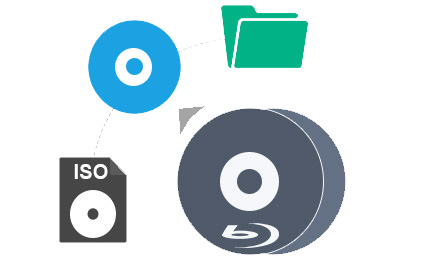
從我們的網站下載最新的免費藍光拷貝,然後雙擊進行安裝。
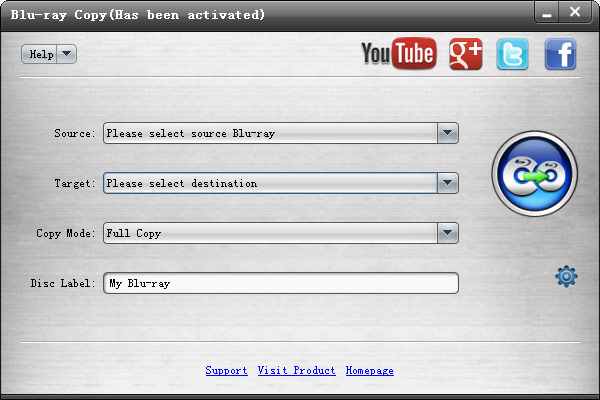
將藍光光盤插入BD驅動器並啟動該程序。 你來到主界面。 從源中選擇BD。
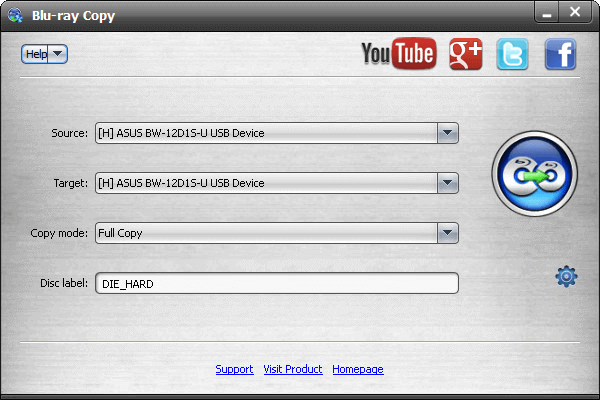
如果您已選中“在首選項設置中自動加載藍光”,則無需手動選擇。

單擊“目標”列的下拉列表,然後選擇將BD保存為BD文件夾或ISO文件,然後選擇目標。 在模式選擇中,選擇完全複製以備份光盤的全部內容,而主電影只是為了複製光盤上的電影。
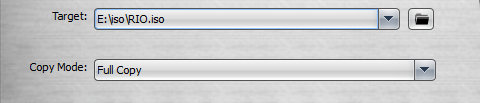
根據您自己的意願命名備份文件夾。
單擊“開始刻錄”圖標,它將立即開始備份。
